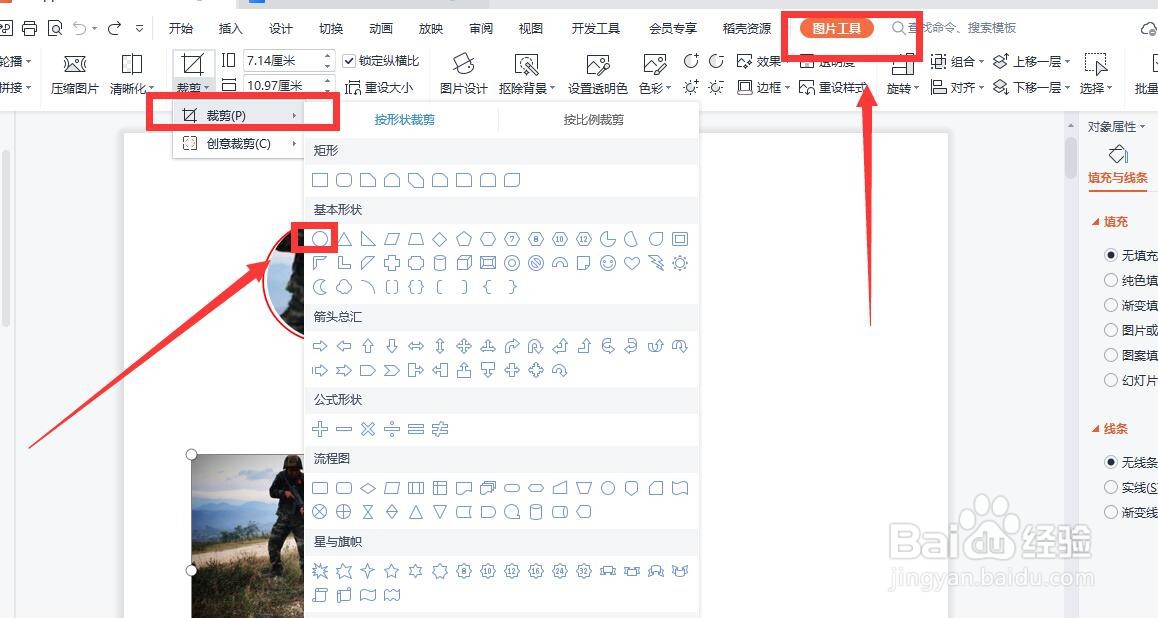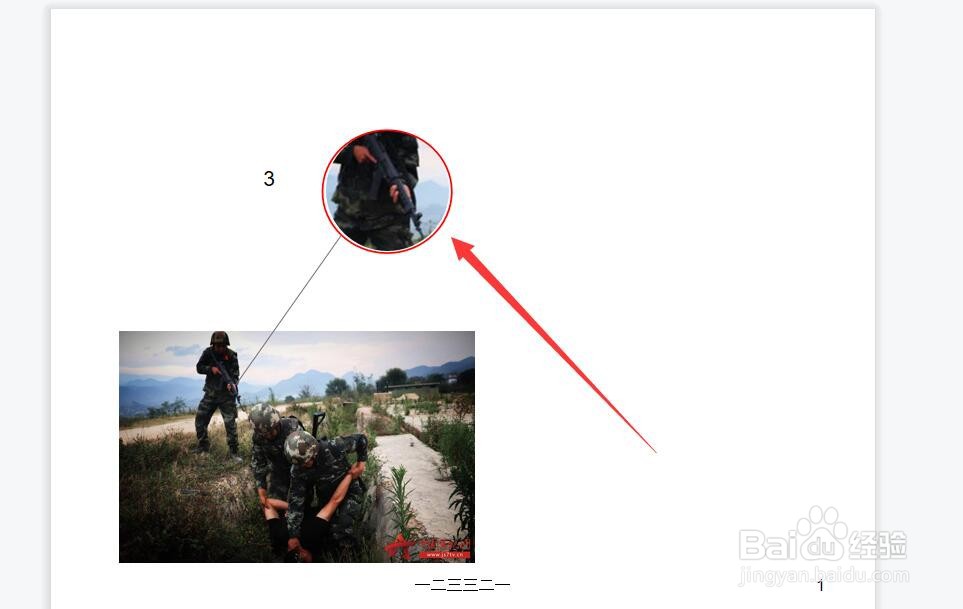1、首先,点击工具栏的【插入】,然后点击【图片】,插入一张图片(如图所示)
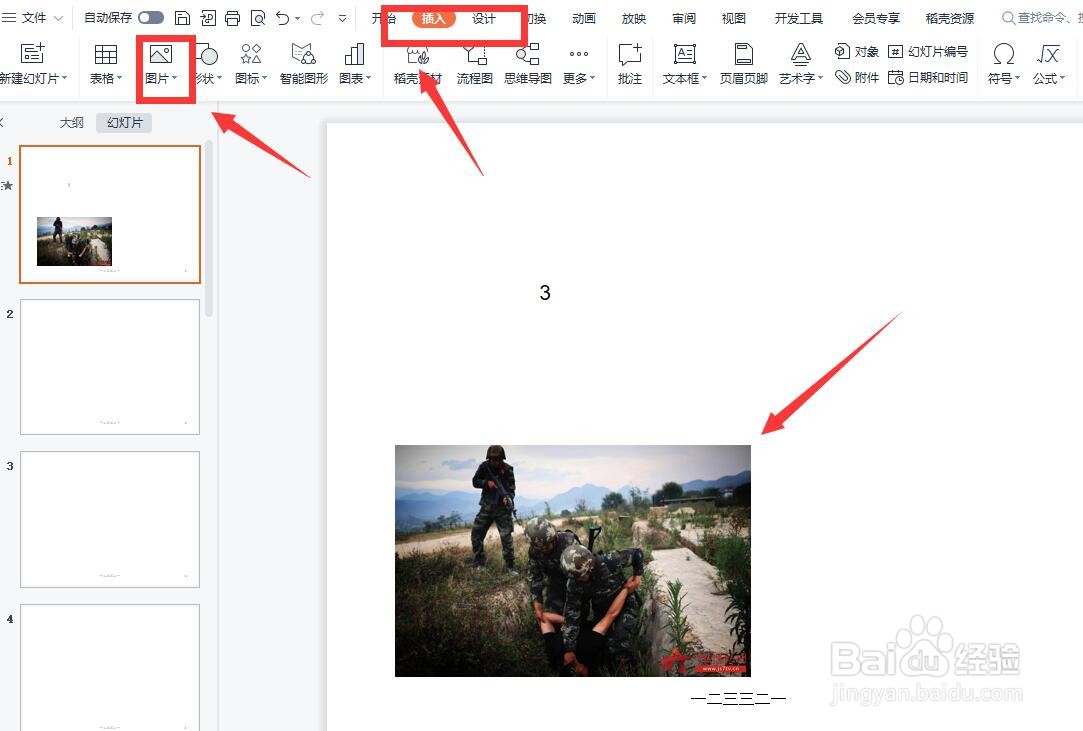
2、然后点击工具栏的【插入】,再点击【形状】,选择一个形状(如图所示)


3、然后选中形状,点击工具栏的【图片工具】,点击【上移一层】(如图所示)
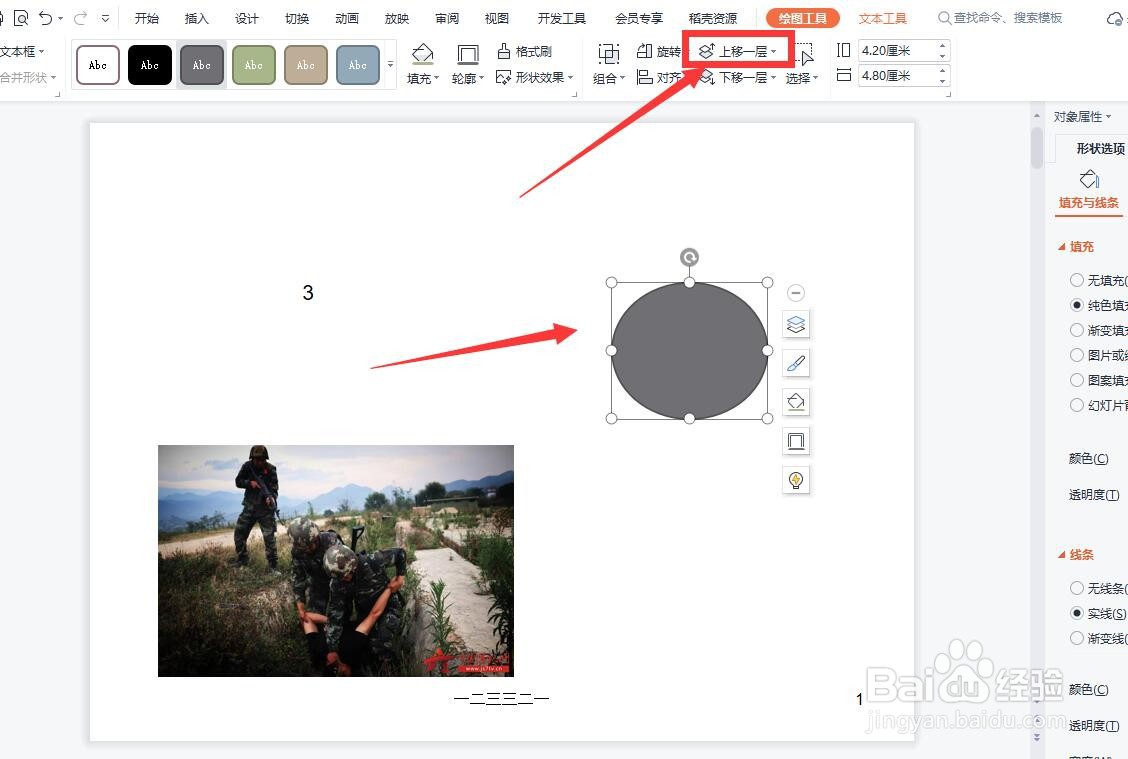
4、然后选中形状,点击右边的第三个图标,点击【无填充颜色】(如图所示)
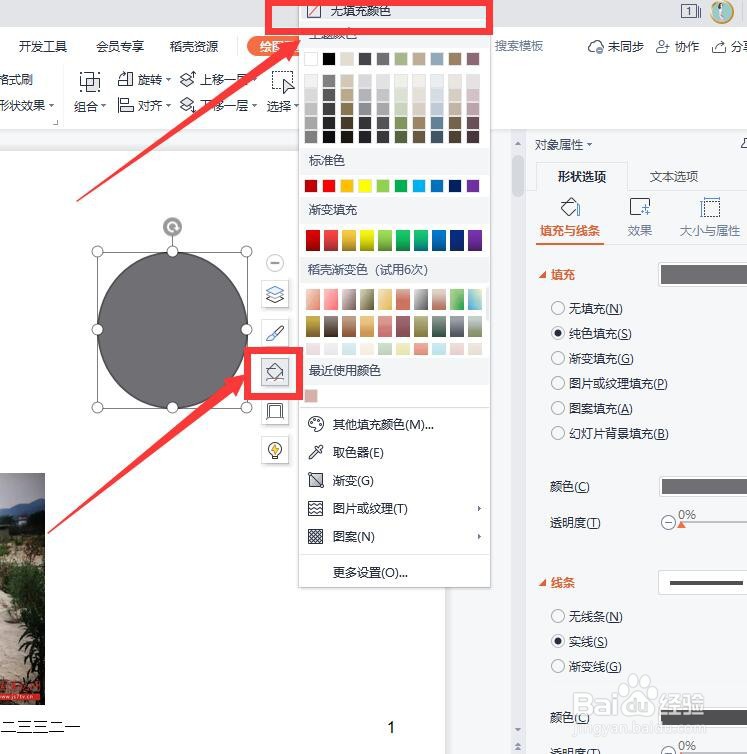
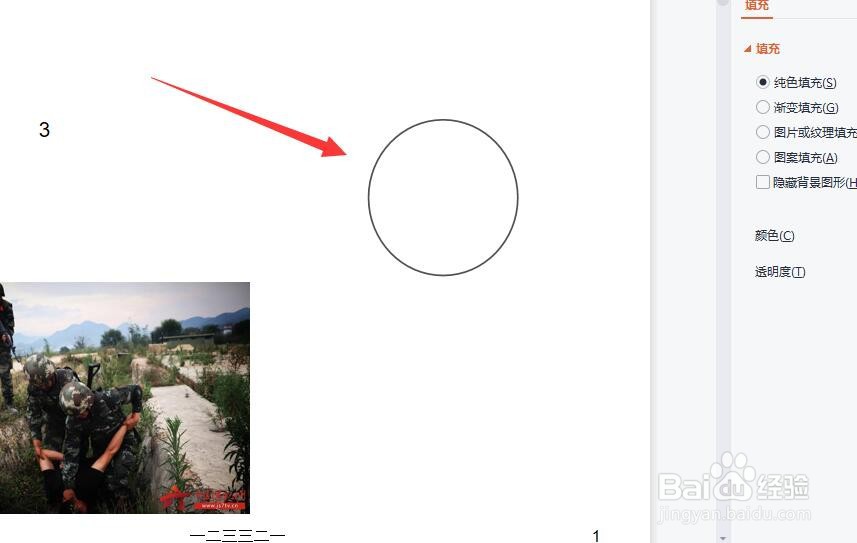
5、然后复制一张前面插入好的图片,并放大图片,然后将形状放到合适的位置,点击工具栏的【绘图工具】,然后点击【组合】,
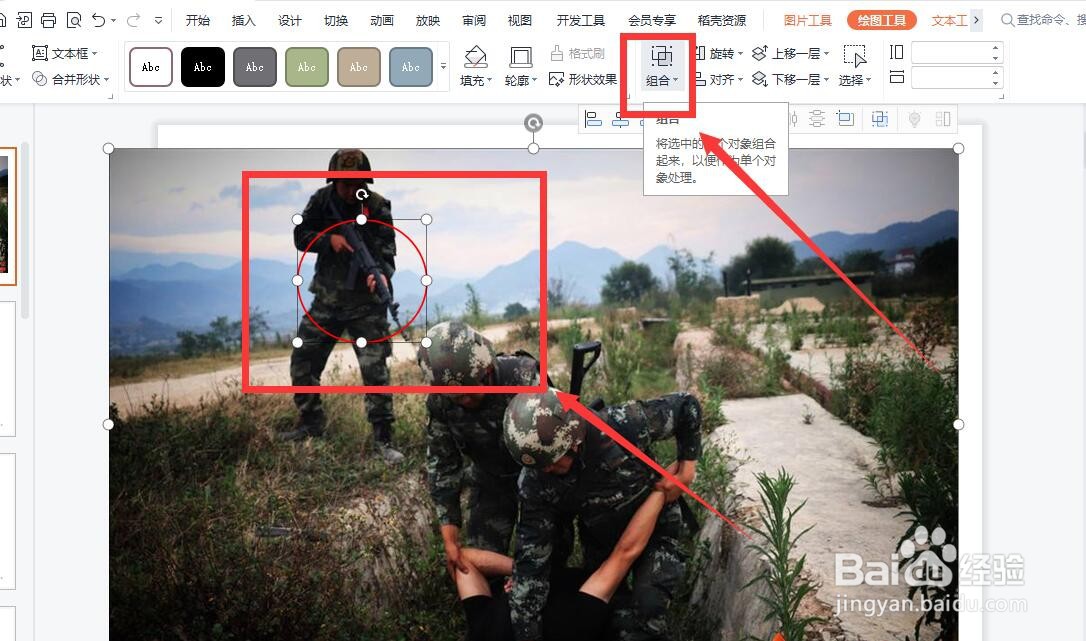
6、然后选中刚刚组合好的图片,点击【图片工具】,然后点击【裁剪】旁的倒三角形,再点击下拉菜单中【裁剪】,并在【裁剪】的下拉菜单中选择一个形状,把图片裁剪好(如图所示)